VMware卸载不干净导致的重装失败(100%解决问题)
Posted 于AS占
tags:
篇首语:本文由小常识网(cha138.com)小编为大家整理,主要介绍了VMware卸载不干净导致的重装失败(100%解决问题)相关的知识,希望对你有一定的参考价值。
背景:VMware原本安装c盘,将软件迁移至D盘后报错,遂卸载重装;然后就出现
无桥接模式:

通过vmware修复,重置网卡都不行。
循环往复安装、卸载3次都不行,最终通过以下8步操作完成了彻底清除,并实现了重装VMware不报错!
1.禁用VMware虚拟机服务
Win+s键 搜索 服务
在服务管理中,找到VM开头的所有服务类别。将所有VM开头的服务禁用掉
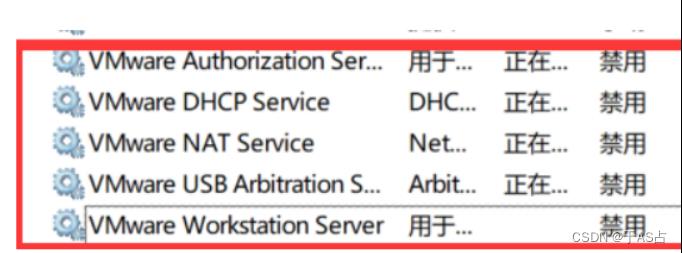
2.关闭VMware虚拟机进程
按下Ctrl + Alt + Delete,打开任务管理器,找到所有VM开头的进程,全部结束进程
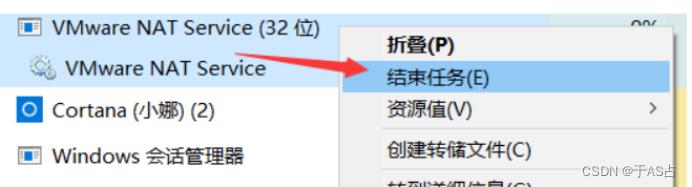
3.删除卸载VMware虚拟机网络适配器
打开【计算机】——【属性】——【设备管理器】,找到网络适配器一项,看到里面所有VM开头的虚拟机网卡,全部右击【卸载】

4.注册表清理
Win+R快捷键,输入“regedit”,来到“注册表编辑器
找到“HKEY_CURRENT_USER”文件夹,点击它前面的“>”,打开它,然后在它的子目录下找到“Software”,打开,找到VMware.Inc,选中之后右键“删除”

再看看这两个文件下有没有vmware相关的,有也一并删除
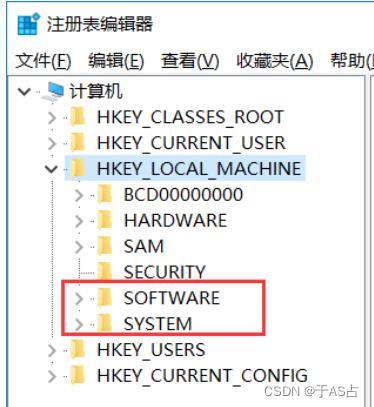
5.删除VMware安装目录文件
C:\\Program Files (x86)\\VMware
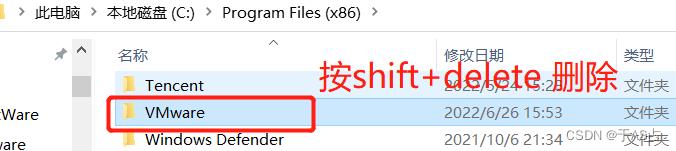
6.卸载程序
控制面板 找到vmware安装程序,右键点击更改==>删除

完毕后,重启电脑
还没完..........
7. C盘文件删除
删除这些文件夹,可能不会具有所有这些文件:
C:\\Windows\\system32\\vmnat.exe
C:\\Windows\\system32\\vmnetbridge.exe
C:\\Windows\\system32\\VMNetDHCP.exe
C:\\Windows\\system32\\vmnetdhcp.leases
C:\\Windows\\system32\\vmxw2ksetup.dll
C:\\Windows\\system32\\vnetprobe.exe
C:\\Windows\\system32\\vnetprobelib.dll
C:\\Windows\\system32\\vnetinst.dll
C:\\Windows\\system32\\vnetlib.dll
C:\\Windows\\system32\\vnetlib.exe
C:\\Windows\\system32\\drivers\\vmnet.sys
C:\\Windows\\system32\\drivers\\vmnetx.sys
C:\\Windows\\system32\\drivers\\VMparport.sys
C:\\Windows\\system32\\drivers\\vmx86.sys
C:\\Windows\\system32\\drivers\\vmnetadapter.sys
C:\\Windows\\system32\\drivers\\vmnetbridge.sys
C:\\Windows\\system32\\drivers\\vmnetuserif.sys
C:\\Windows\\system32\\drivers\\hcmon.sys
C:\\Windows\\system32\\drivers\\vmusb.sys
可以通过everything搜到并执行shift + delete 删除 (是的,需要你一个一个搜出来删除)
7.1 打开Everything看看还有没有未清理到的文件
搜索VMware开头的,全部删除
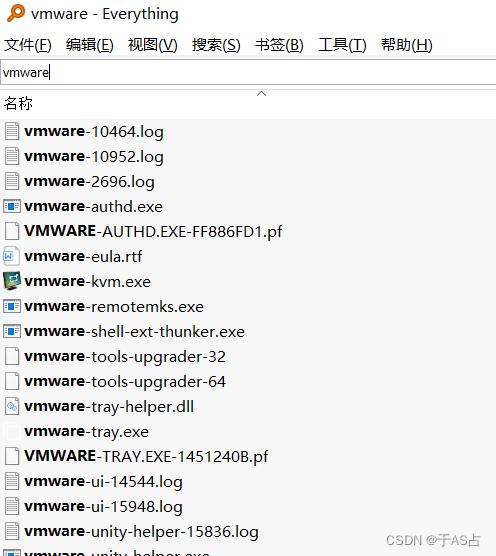
8.安装CCleaner清理注册表
(安装时候注意有个杀毒软件会捆绑,很难卸载掉。)

重启电脑。
至此,你已经完成卸载了
Damn ! ! !
放心吧,这次你一定可以重装上且不报错了。
-------------------
另外,如果每次重启VMware都没有VMnet0 网卡,检查服务启动类型是否为自动
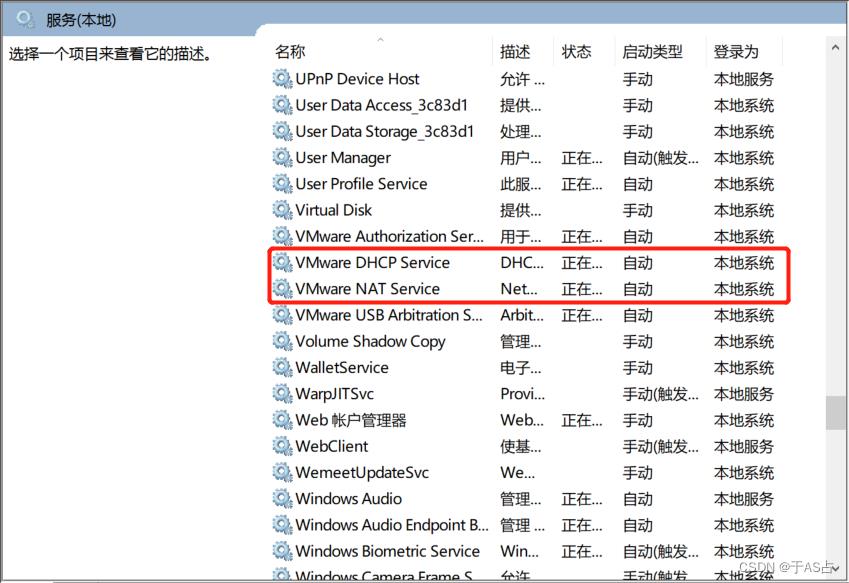
并且把VMware的兼容性选择为以管理员身份运行。

如何解决vmware虚拟机卸载不干净的方法步骤
(VMware Workstation)是VMware公司的商业软件产品之一。该工作站软件包含一个用于英特尔相容电脑的虚拟机套装,其允许用户同时创建和运行多个虚拟机。每个虚拟机实例可以运行其自己的客户机操作系统,如(但不限于)Windows、Linux、BSD变生版本。用简单术语来描述就是,VMware工作站允许一台真实的电脑在一个操作系统中同时开启并运行数个操作系统。用户可以参考如下卸载方法:1、首先,保证程序没有正在运行。
2、通过Vmware自带的卸载程序进行卸载,到Vmware安装目录,一般应用安装在C:\Program Files (x86)或者C:\Program Files下,如果有桌面快捷方式,可以在快捷方式上右键,选择“属性”,点击“打开文件位置”,直接进入Vmware的安装目录,找到卸载程序,一般以un开头比如unist.exe等等,双击运行卸载即可。如下图示例所示:
3、通过控制面板进行卸载, 同时按WIN+R键,打开“运行”对话框,输入control,按回车键,打开“控制面板”,点击“卸载程序”,找到Vmware,右键选择“卸载”即可。如下图示所示:
4、通过360、qq管家等软件的应用程序管理软件进行卸载。以qq管家为例,打开“软件管理”,左侧点击“卸载“,右侧找到Vmware,点击“卸载”即可。
5、通过以上任何方法卸载程序后,都可以通过360、qq管家等软件清理一下注册表,以便能卸载干净 参考技术A 在注册表里查找关于VMware的 全删除了
以上是关于VMware卸载不干净导致的重装失败(100%解决问题)的主要内容,如果未能解决你的问题,请参考以下文章